实战:利用Bootstrap实现瀑布流布局(附代码)
本篇文章给大家分享一个Bootstrap实战,介绍一下利用Bootstrap如何一步步实现瀑布流布局,希望对大家有所帮助!

讲 Bootstrap 基础的教程网上已经很多了,实际上 Bootstrap 中文网(bootcss.com)里的文档已经写的很详细了,但实战的案例却不多。这里用一些当前流行的网页布局为导向,使用 Bootstrap 中的样式来完成它。每次只讲与案例相关的知识点,边学边练,加强理解。练习本案例需有 HTML/CSS 基础。【相关推荐:《bootstrap教程》】
一、案例介绍
瀑布流是近几年流行起来的一种网页布局,视觉表现为参差不齐的多栏布局,本案例便是使用 Bootstrap 实现一个瀑布流布局。
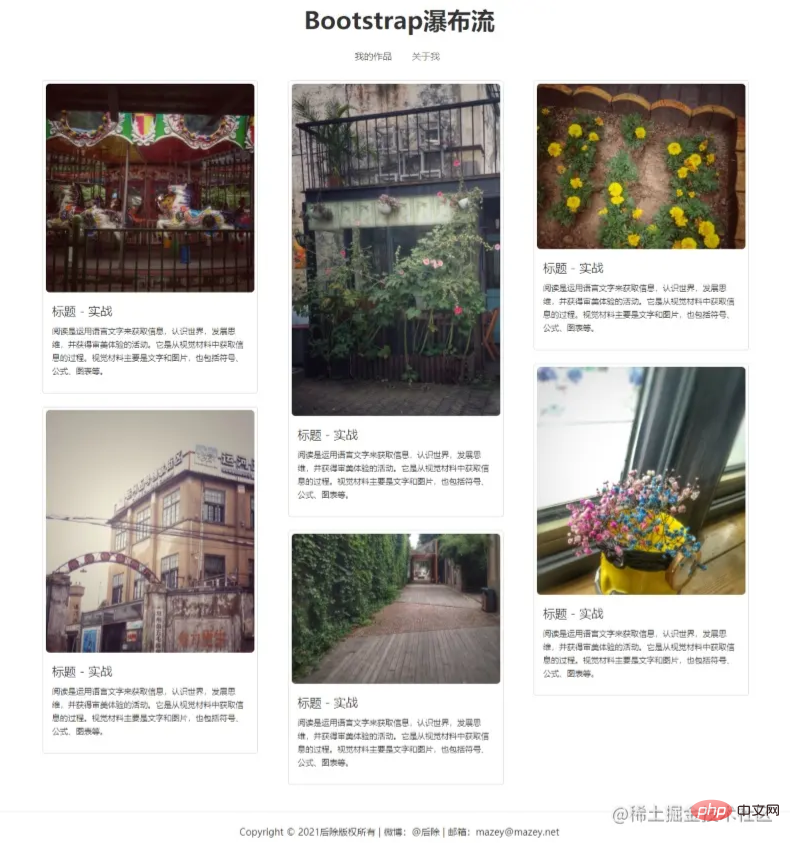
二、相关的 Bootstrap 知识点
2.1 配置 Bootstrap
2.1.1 首先去 Bootstrap 官网(bootcss.com)下载“用于生产环境的Bootstrap”。
2.1.2 在 <head> 标签内引入 CSS 文件夹内的经过压缩的 bootstrap.min.css。
2.1.3 因为 Bootstrap 的 JS 插件是依赖 jQuery 的,所以想用他的 JS 插件必须先引入 jQuery ,然后再引入 JS 文件夹下的 bootstrap.min.js。
<!--BootstrapCSS文件,放在<head>内--> <link type="text/css" href="https://cdn.bootcss.com/bootstrap/3.3.7/css/bootstrap.min.css" rel="stylesheet"> <!--jQuery文件,引入BootstrapJS插件前必需引入--> <script language="javascript" type="text/javascript" src="http://libs.baidu.com/jquery/1.9.1/jquery.min.js"></script> <!--BootstrapJS文件,一般放在底部--> <script language="javascript" type="text/javascript" src="https://cdn.bootcss.com/bootstrap/3.3.7/js/bootstrap.min.js"></script> <!--让IE使用最新的渲染模式,支持CSS3--> <meta http-equiv="X-UA-Compatible" content="IE-edge,chrome=1"> <!--如果IE版本低于IE9,使浏览器支持HTML5和CSS3--> <!--[if lt IE 9]> <script src="http://cdn.bootcss.com/html5shiv/3.7.3/html5shiv.min.js"></script> <script src="http://cdn.bootcss.com/respond.js/1.4.2/respond.min.js"></script> <![endif]-->
2.2 栅格系统
官方解释:Bootstrap 提供了一套响应式、移动设备优先的流式栅格系统,随着屏幕或视口(viewport)尺寸的增加,系统会自动分为最多 12 列。它包含了易于使用的预定义类。
简单来说,就是 Bootstrap 为了快速布局从外到内写好了三类样式:
- 外层的固定宽度
.container或 100% 宽度.container-fluid样式; - 行
.row样式,必须包含在.container或.container-fluid中; - 列
.col-md-*(*可以是 1 到 12,此处代表中等屏幕按此标准显示,.col-md-1占.row的 1/12,.col-md-12占.row的 12/12)或列偏移.col-md-offset-*(*可以是 1 到 12),包含在.row容器中,从而快速进行栅格布局。
.col-md-* 示例:
<!--代码部分-->
<div class="container-fluid">
<div class="row">
<div class="col-md-1">1/12</div>
<div class="col-md-1">1/12</div>
<div class="col-md-1">1/12</div>
<div class="col-md-1">1/12</div>
<div class="col-md-1">1/12</div>
<div class="col-md-1">1/12</div>
<div class="col-md-1">1/12</div>
<div class="col-md-1">1/12</div>
<div class="col-md-1">1/12</div>
<div class="col-md-1">1/12</div>
<div class="col-md-1">1/12</div>
<div class="col-md-1">1/12</div>
</div>
<div class="row">
<div class="col-md-1">1/12</div>
<div class="col-md-3">3/12</div>
<div class="col-md-4">4/12</div>
<div class="col-md-4">4/12</div>
</div>
<div class="row">
<div class="col-md-6">6/12</div>
<div class="col-md-6">6/12</div>
</div>
</div>.col-md-* 效果图:

使用列偏移 .col-md-offset-* 示例:
<!--代码部分-->
<div class="container-fluid">
<div class="row">
<div class="col-md-1">1/12</div>
<div class="col-md-1">1/12</div>
<!--这里向右偏移4/12-->
<div class="col-md-1 col-md-offset-4">1/12</div>
<div class="col-md-1">1/12</div>
<div class="col-md-1">1/12</div>
<div class="col-md-1">1/12</div>
<div class="col-md-1">1/12</div>
<div class="col-md-1">1/12</div>
</div>
<div class="row">
<div class="col-md-3 col-md-offset-1">3/12</div>
<div class="col-md-4 col-md-offset-4">4/12</div>
</div>
<div class="row">
<div class="col-md-4 col-md-offset-4">6/12</div>
</div>
</div>.col-md-offset-* 效果图:

另外需要注意的是,不管 .col-md-* 和 .col-md-offset-* 怎么搭配使用都要保证 * 总和不超过 12,不然会发生断行现象。
2.3 缩略图
缩略图最常出现的是在产品的展示页,最常见的比如一些购物网站的商品展示。
缩略图需要配合上面所介绍的栅格系统来使用,使用方法是把 <img> 标签包在带 .thumbnail 样式的容器里面,如果我们想添加一段文字描述,可以在里面添加一个样式为 .caption 的容器。
.thumbnail 示例:
<!--代码部分-->
<div class="container-fluid">
<div class="row">
<div class="col-md-4">
<div class="thumbnail">
<img src="img/1.jpg">
<div class="caption">
<h4>标题 - 缩略图</h4>
<small>我是缩略图里面的描述,我是缩略图里面的描述,我是缩略图里面的描述,我是缩略图里面的描述,我是缩略图里面的描述。</small>
</div>
</div>
</div>
<div class="col-md-4">
<div class="thumbnail">
<img src="img/1.jpg">
<div class="caption">
<h4>标题 - 缩略图</h4>
<small>我是缩略图里面的描述,我是缩略图里面的描述,我是缩略图里面的描述,我是缩略图里面的描述,我是缩略图里面的描述。</small>
</div>
</div>
</div>
<div class="col-md-4">
<div class="thumbnail">
<img src="img/1.jpg">
<div class="caption">
<h4>标题 - 缩略图</h4>
<small>我是缩略图里面的描述,我是缩略图里面的描述,我是缩略图里面的描述,我是缩略图里面的描述,我是缩略图里面的描述。</small>
</div>
</div>
</div>
</div>
</div>.thumbnail 效果图:
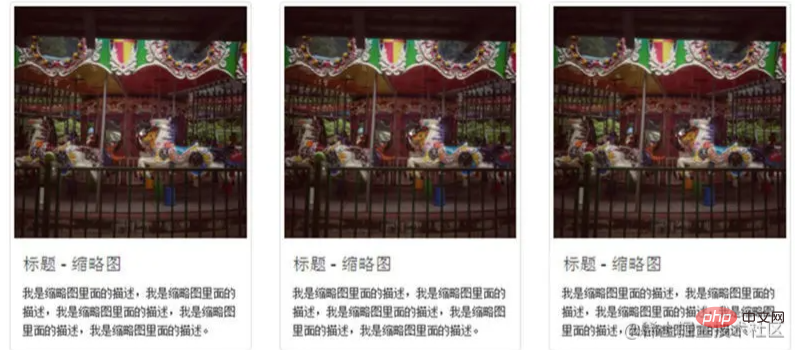
2.4 响应式图片
为了让图片适应容器的大小,可以为图片添加 .img-responsive 样式。
.img-responsive 示例:
<img src="img/1.jpg" class="img-responsive" alt="响应式图片">
另外还可以添加 img-rounded/img-circle/img-thumbnail 让图片呈现圆角/圆形/缩略图的形状。
改变图片形状示例:
<!--代码部分-->
<div class="container-fluid">
<div class="row">
<div class="col-md-4">
<img src="img/1.jpg" class="img-responsive img-rounded" alt="圆角">
</div>
<div class="col-md-4">
<img src="img/1.jpg" class="img-responsive img-circle" alt="圆形">
</div>
<div class="col-md-4">
<img src="img/1.jpg" class="img-responsive img-thumbnail" alt="缩略图">
</div>
</div>
</div>改变图片形状效果图:

三、瀑布流布局实战
3.1 排列图片
看完了上面的内容,下面就开始实战了。首先用栅格结构搭建一个放图片的区域,这里我们在左右各留 1/12 的空白。
<!--代码部分-->
<section class="container-fluid">
<div class="row">
<div class="col-md-10 col-md-offset-1">
<!--这里放图片-->
</div>
</div>
</section>效果图:

然后用上面所看到的带描述的缩略图样式,每个缩略图又占这中间 10/12(看作一个整体)的 4/12,每行放三个缩略图,放三行。缩略图里的图片用响应式图片的样式 .img-responsive 和圆角样式 .img-rounded 修饰下。
<!--代码部分-->
<section class="container-fluid">
<div class="row">
<div class="col-md-10 col-md-offset-1">
<!--图片开始-->
<div class="col-md-4">
<div class="thumbnail">
<a href="javascript:void(0);">
<img src="img/1.jpg" class="img-responsive img-rounded">
</a>
<div class="caption">
<h4>标题 - 实战</h4>
<p>
<small>阅读是运用语言文字来获取信息,认识世界,发展思维,并获得审美体验的活动。它是从视觉材料中获取信息的过程。视觉材料主要是文字和图片,也包括符号、公式、图表等。</small>
</p>
</div>
</div>
</div>
<div class="col-md-4">
<div class="thumbnail">
<a href="javascript:void(0);">
<img src="img/2.jpg" class="img-responsive img-rounded">
</a>
<div class="caption">
<h4>标题 - 实战</h4>
<p>
<small>阅读是运用语言文字来获取信息,认识世界,发展思维,并获得审美体验的活动。它是从视觉材料中获取信息的过程。视觉材料主要是文字和图片,也包括符号、公式、图表等。</small>
</p>
</div>
</div>
</div>
<div class="col-md-4">
<div class="thumbnail">
<a href="javascript:void(0);">
<img src="img/3.jpg" class="img-responsive img-rounded">
</a>
<div class="caption">
<h4>标题 - 实战</h4>
<p>
<small>阅读是运用语言文字来获取信息,认识世界,发展思维,并获得审美体验的活动。它是从视觉材料中获取信息的过程。视觉材料主要是文字和图片,也包括符号、公式、图表等。</small>
</p>
</div>
</div>
</div>
<!--第四到第九个缩略图-->
...
...
...
...
...
...
<!--图片结束-->
</div>
</div>
</section>效果图:
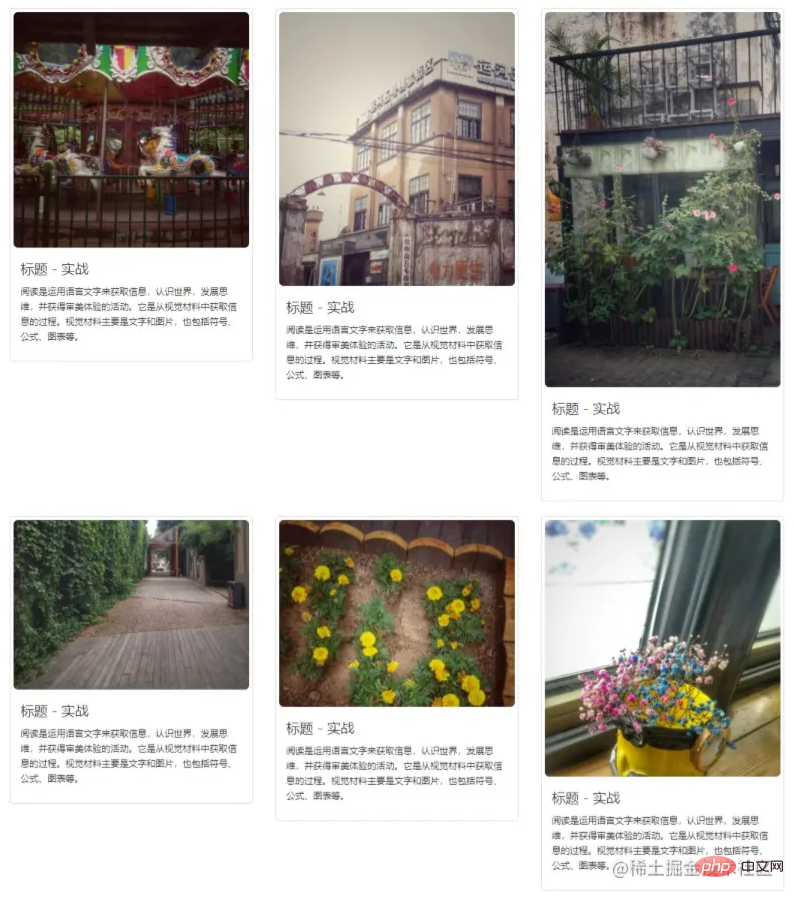
3.2 实现瀑布流
到这里已经把图片排列好了,但是看起来怪怪的,因为上下图片之间有一片空隙,看起来很不美观,我们的瀑布流的特点是宽度一致,高度自适应布局。目前已经实现了宽度一致,要想实现高度自适应要用到 CSS3 中的一个样式 column-width。
官方解释:设置或检索对象每列的宽度,对应的脚本特性为 columnWidth。
给容器加了 column-width 这个样式时,浏览器会给你计算容器里面的 <div> 应该显示多少列,计算一个相对合理的布局方式。
首先我们给缩略图外部的容器加一个 id="container"。
<!--代码部分-->
<div class="row">
<div class="col-md-10 col-md-offset-1" id="container">
<!--图片开始-->
<div class="col-md-4">
<div class="thumbnail">然后为这个 id 加上 column-width 样式。
<!--代码部分-->
#container{
-webkit-column-width:354px; /*Safari and Chrome*/
-moz-column-width:354px; /*Firefox*/
-o-column-width:354px; /*Opera*/
-ms-column-width:354px; /*IE*/
column-width:354px;
}
#container>div{
width:354px; /*宽度根据实际情况调节,应与上面一致*/
overflow:auto; /*防止内容溢出导致布局错位*/
}效果图:

因为现在主流浏览器(Chrome/Firefox/Opera/Safari)都已经支持了 CSS 变量,为了方便调试和维护,上面的 CSS 代码也可以这么写。
<!--代码部分-->
body{
body{
font-family:"微软雅黑";
--img-width:354px; /*两根连词线"--"加变量名"img-width"声明变量*/
}
#container{
-webkit-column-width:var(--img-width); /*用"var(--变量名)"使用变量*/
-moz-column-width:var(--img-width);
-o-column-width:var(--img-width);
-ms-column-width:var(--img-width);
column-width:var(--img-width);
}
/*另:var()里面可以放第二个参数,在变量不存在时取第二个值,例如var(--img-width,200px)中,如果"--img-width"不存在则使用第二个参数"200px"*/
#container>div{
width:var(--img-width);
overflow:auto;
}到这里我们的 Bootstrap 瀑布流布局就完成了,一步步完成下来还是很简单的
演示地址:https://mazey.cn/bootstrap-blueprints/lesson-first-waterfall/index.html
源码地址:https://github.com/mazeyqian/bootstrap-blueprints/tree/master/lesson-first-waterfall
3.3 扩展
除了用 CSS3 实现瀑布流之外,还可以用 JavaScript 来实现这个效果,参考代码如下。
//页面加载完之后再加载瀑布流
window.onload = function(){
//这里引用col-md-4是因为在盒子里包裹图片没有其他作用,如果不想冲突也可以创建其他Class
loadWaterfall('container','col-md-4');
}
//加载瀑布流函数//思路来自Amy老师
function loadWaterfall(boxID,thumbnailClass){
//获取装缩略图外部的盒子
var box = document.getElementById(boxID);
//获取装缩略图的数组
var thumbnail = box.getElementsByClassName(thumbnailClass);
//获取每个缩略图的宽度
var thumbnailWidth = thumbnail[0].offsetWidth;
//计算盒子内每行可以排列几个缩略图
var colCount = Math.floor((document.documentElement.clientWidth*(10/12))/thumbnailWidth);
//创建放每次整理好的高度数组
var thumbnailHeightArr = [];
for(var i = 0; i < thumbnail.length; i++){
//获取第一行高度数组
if(i < colCount){
thumbnailHeightArr.push(thumbnail[i].offsetHeight);
}else{
//获取之前最小高度
var minHeight = Math.min.apply(null,thumbnailHeightArr);
//第一行最小高度索引
var minIndex = thumbnailHeightArr.indexOf(minHeight);
//将此缩略图放在上面那行最小高度下面
thumbnail[i].style.position = 'absolute';
//距离顶部长度为这个缩略图上面那个缩略图的长度
thumbnail[i].style.top = minHeight + 'px';
//距离左边长度为这个缩略图上面那个缩略图距离左边的长度
thumbnail[i].style.left = thumbnail[minIndex].offsetLeft + 'px';
//更新最小高度
thumbnailHeightArr[minIndex] += thumbnail[i].offsetHeight;
}
}
}用 JavaScript 实现瀑布流最明显的一个好处就是对于 IE 的兼容性更好一些,因为 Windows7 捆绑安装 IE 浏览器的缘故,国内使用 IE 的群体非常庞大,这使得我们在制作网页时不得不考虑 IE 浏览器的兼容问题。
JavaScript 实现瀑布流参考源码地址:https://github.com/mazeyqian/bootstrap-blueprints/tree/master/lesson-first-waterfall-javascript
四、总结
本文介绍了 Bootstrap 的基本配置、栅格系统、缩略图、响应式图片和部分 CSS3 样式,其中栅格系统因为可以实现响应式布局尤其重要。
作者后除
原文地址:https://blog.mazey.net/2399.html
(完)
更多关于bootstrap的相关知识,可访问:bootstrap基础教程!!
以上是实战:利用Bootstrap实现瀑布流布局(附代码)的详细内容。更多信息请关注PHP中文网其他相关文章!

热AI工具

Undresser.AI Undress
人工智能驱动的应用程序,用于创建逼真的裸体照片

AI Clothes Remover
用于从照片中去除衣服的在线人工智能工具。

Undress AI Tool
免费脱衣服图片

Clothoff.io
AI脱衣机

AI Hentai Generator
免费生成ai无尽的。

热门文章

热工具

记事本++7.3.1
好用且免费的代码编辑器

SublimeText3汉化版
中文版,非常好用

禅工作室 13.0.1
功能强大的PHP集成开发环境

Dreamweaver CS6
视觉化网页开发工具

SublimeText3 Mac版
神级代码编辑软件(SublimeText3)

热门话题
 bootstrap垂直居中怎么弄
Apr 07, 2025 pm 03:21 PM
bootstrap垂直居中怎么弄
Apr 07, 2025 pm 03:21 PM
使用 Bootstrap 实现垂直居中:flexbox 法:使用 d-flex、justify-content-center 和 align-items-center 类,将元素置于 flexbox 容器内。align-items-center 类法:对于不支持 flexbox 的浏览器,使用 align-items-center 类,前提是父元素具有已定义的高度。
 bootstrap搜索栏怎么获取
Apr 07, 2025 pm 03:33 PM
bootstrap搜索栏怎么获取
Apr 07, 2025 pm 03:33 PM
如何使用 Bootstrap 获取搜索栏的值:确定搜索栏的 ID 或名称。使用 JavaScript 获取 DOM 元素。获取元素的值。执行所需的操作。
 bootstrap怎么调整大小
Apr 07, 2025 pm 03:18 PM
bootstrap怎么调整大小
Apr 07, 2025 pm 03:18 PM
要调整 Bootstrap 中元素大小,可以使用尺寸类,具体包括:调整宽度:.col-、.w-、.mw-调整高度:.h-、.min-h-、.max-h-
 bootstrap怎么插入图片
Apr 07, 2025 pm 03:30 PM
bootstrap怎么插入图片
Apr 07, 2025 pm 03:30 PM
在 Bootstrap 中插入图片有以下几种方法:直接插入图片,使用 HTML 的 img 标签。使用 Bootstrap 图像组件,可以提供响应式图片和更多样式。设置图片大小,使用 img-fluid 类可以使图片自适应。设置边框,使用 img-bordered 类。设置圆角,使用 img-rounded 类。设置阴影,使用 shadow 类。调整图片大小和位置,使用 CSS 样式。使用背景图片,使用 background-image CSS 属性。
 bootstrap按钮怎么用
Apr 07, 2025 pm 03:09 PM
bootstrap按钮怎么用
Apr 07, 2025 pm 03:09 PM
如何使用 Bootstrap 按钮?引入 Bootstrap CSS创建按钮元素并添加 Bootstrap 按钮类添加按钮文本
 bootstrap怎么设置框架
Apr 07, 2025 pm 03:27 PM
bootstrap怎么设置框架
Apr 07, 2025 pm 03:27 PM
要设置 Bootstrap 框架,需要按照以下步骤:1. 通过 CDN 引用 Bootstrap 文件;2. 下载文件并将其托管在自己的服务器上;3. 在 HTML 中包含 Bootstrap 文件;4. 根据需要编译 Sass/Less;5. 导入定制文件(可选)。设置完成后,即可使用 Bootstrap 的网格系统、组件和样式创建响应式网站和应用程序。
 bootstrap怎么写分割线
Apr 07, 2025 pm 03:12 PM
bootstrap怎么写分割线
Apr 07, 2025 pm 03:12 PM
创建 Bootstrap 分割线有两种方法:使用 标签,可创建水平分割线。使用 CSS border 属性,可创建自定义样式的分割线。
 bootstrap怎么看日期
Apr 07, 2025 pm 03:03 PM
bootstrap怎么看日期
Apr 07, 2025 pm 03:03 PM
答案:可以使用 Bootstrap 的日期选择器组件在页面中查看日期。步骤:引入 Bootstrap 框架。在 HTML 中创建日期选择器输入框。Bootstrap 将自动为选择器添加样式。使用 JavaScript 获取选定的日期。






